Gestion d'Équipe / Autorisation des Membres
Dans les scénarios de collaboration d'équipe, une Gestion des Permissions raffinée est essentielle pour garantir la sécurité des comptes et l'efficacité. BitBrowser permet une allocation flexible des permissions grâce à un "Système de Rôles", prenant en charge la création de rôles personnalisés basés sur les besoins métier pour contrôler avec précision le champ d'opération des différents membres. Voici l'opération de processus complet de la création de rôles à la configuration des permissions :
1. Création de Rôles : Construire la Structure des Permissions de l'Équipe
Point d'Entrée : Client → Menu de Gauche "Gestion des Employés" → Cliquer sur le Bouton "Ajouter un Rôle"
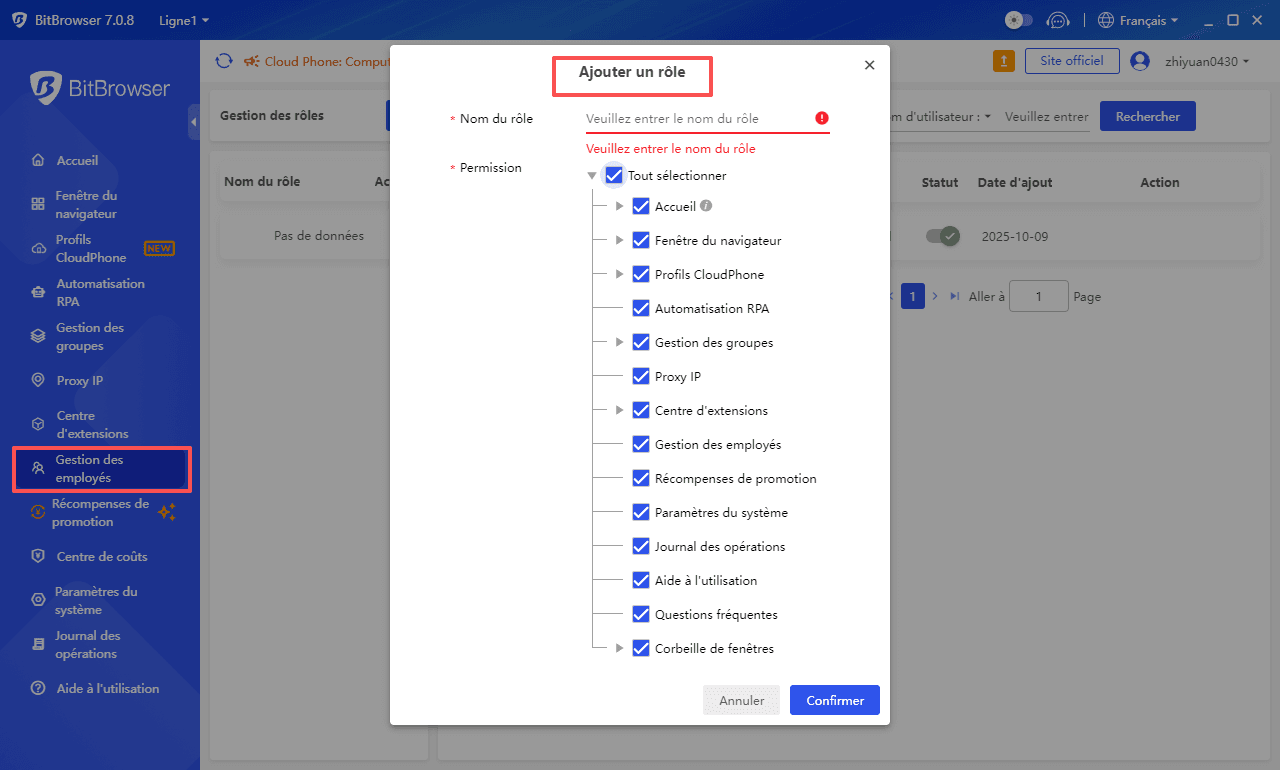
1.1 Définir le Nom du Rôle (Requis)
Définissez les noms de rôles selon la division du travail de l'équipe, par exemple :
Rôles par Ligne Métier : Opérations Amazon, Gérant de Boutique Shopee, Spécialiste Publicitaire Facebook
Rôles Fonctionnels : Superviseur d'Audit, Analyste de Données, Administrateur des Permissions
1.2 Configurer la Matrice des Permissions
Cliquez sur "Gestion des Permissions" pour accéder à l'interface de configuration des permissions à 4 dimensions, prenant en charge la décomposition modulaire :
| Module de Permission | Opérations de Base (Recommandé d'Ouvrir) | Opérations à Haut Risque (Ouvrir avec Prudence) | Stratégie Recommandée |
|---|---|---|---|
| Gestion des Fenêtres du Navigateur | Créer/Modifier des Fenêtres, Importation par Lots | Supprimer des Fenêtres, Copier les Fenêtres des Autres | N'ouvrir que "Opérations sur ses Propres Fenêtres" pour les membres |
| Permissions Avancées | Configuration de l'Empreinte Numérique, Paramètres d'IP Proxy | Exportation par Lots des Cookies, Modification de l'Empreinte Numérique Globale | Limitée aux rôles Administrateur/Manager |
| Gestion des Groupes | Autoriser la Création de Sous-Groupes | Définir la Période de Rétention des Données (par exemple, 7 jours) | Allouer les fonctions selon les besoins du département. |
| Contrôle des Modules Fonctionnels | Autoriser l'Installation d'Outils de Sélection de Produits, Plugins SEO | Activer "Listage de Produits Programmés" et "Avis par Lots" | Ouvrir sur demande ; le Centre d'Extensions et les tâches automatisées sont soumis aux permissions du forfait. |
1.3 Enregistrer et Gérer les Rôles
- Cliquez sur "Confirmer" pour terminer la création ; vous pouvez modifier la configuration à tout moment via l'"Icône Crayon".
Les rôles inactifs peuvent être supprimés via l'"Icône Supprimer" (tous les utilisateurs associés doivent d'abord être dissociés).
2. Attribution des Permissions : Trois Rôles Principaux
BitBrowser préconfigure un système d'identité à trois niveaux, prenant en charge l'extension personnalisée basée sur ce système :
2.1 Administrateur
| Étendue des Permissions | Fonctions Principales | Scénarios Applicables |
|---|---|---|
| Contrôle Global | Gestion des Comptes Employés, Paramètres Système, Modification de la Configuration du Forfait, Audit des Journaux d'Opération. | Compte Principal de l'Entreprise, Administrateur IT (recommandé pour seulement 1-2 personnes) |
| Permissions sur les Données | Voir les données de fenêtres de tous les groupes, exporter les journaux d'opération complets. | |
2.2 Manager
| Étendue des Permissions | Fonctions Principales | Valeur de Collaboration |
|---|---|---|
| Gestion des Subordonnés | Gérer les employés au sein du groupe, ajuster les permissions des rôles (dans la limite des autorisations). | Exporter en lots les configurations de fenêtres de l'équipe (y compris les cookies, IPs proxy, etc.). |
| Gestion de Groupe | Créer des groupes spécifiques au département, configurer des modèles d'empreintes numériques partagés au sein du groupe. | Synchroniser les plugins couramment utilisés vers les comptes des membres subordonnés. |
2.3 Membre
| Étendue des Permissions | Fonctions Principales | Restrictions d'Opération |
|---|---|---|
| Permissions de Base | Opérations sur les Fenêtres (Créer Ses Propres Fenêtres, Importer des Cookies), Activer les Scripts Automatisés. | Ne peut gérer que les fenêtres dans les groupes autorisés ; ne peut pas voir les données d'autres départements. |
| Restrictions d'Opération | Interdit de modifier les politiques d'IP proxy et les paramètres principaux des empreintes numériques du navigateur. (Les permissions peuvent être attribuées manuellement) | |
3. Liaison Utilisateur-Rôle : Construire Rapidement la Structure d'Équipe
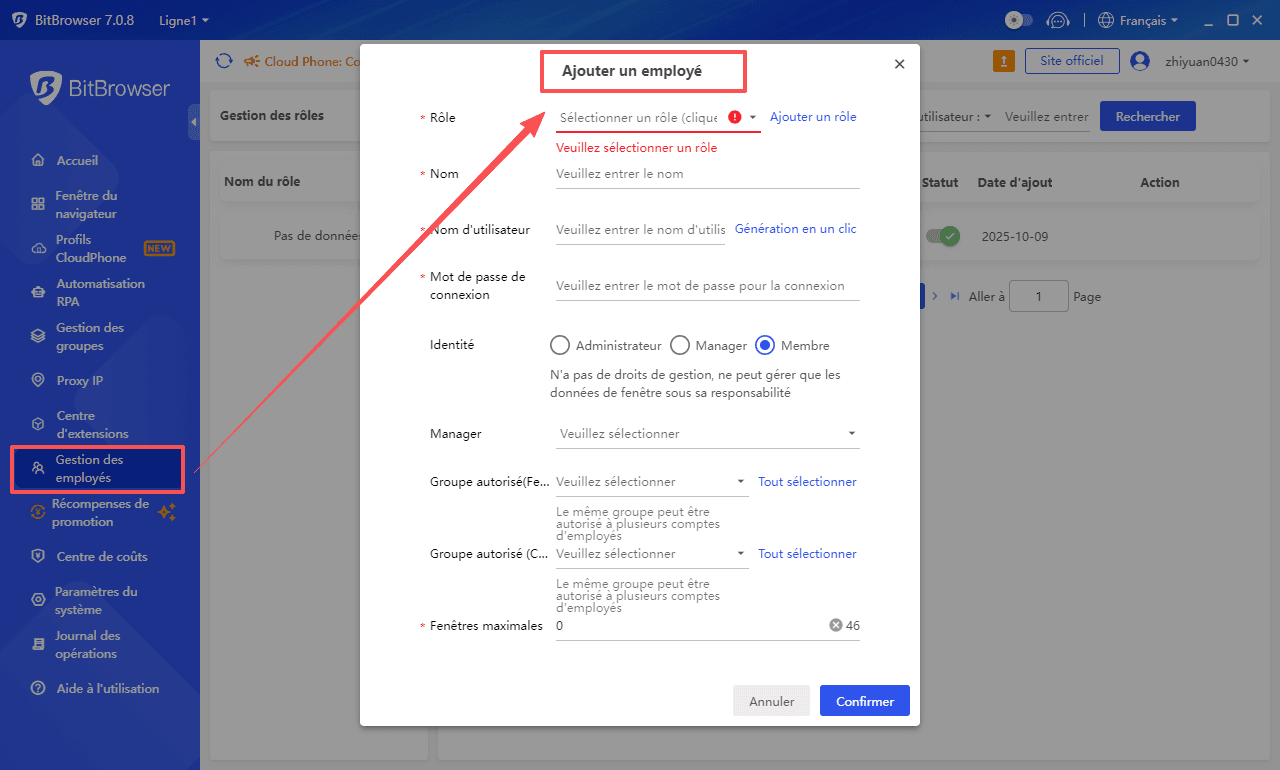
Point d'Entrée : Client → Menu de Gauche "Gestion des Employés" → Cliquer sur "Ajouter un Utilisateur" → Sélectionner le Rôle Cible
Description des Éléments de Configuration Clés
| Élément de Configuration | Description | Points Clés |
|---|---|---|
| Association de Rôle | Sélectionnez un rôle créé dans le menu déroulant. | Prend en charge le saut rapide pour créer un rôle s'il n'en existe pas. |
| Groupes Autorisés | Cochez les groupes qui peuvent être gérés (sélection multiple prise en charge). | Les membres ne peuvent opérer que sur les groupes cochés. |
| Quota de Fenêtres | Définir le nombre de fenêtres pouvant être créées. | Soumis aux limites du forfait du compte principal ; par exemple, le Forfait de Base limite à 50 fenêtres par utilisateur. |
Aperçu des Opérations de Gestion
| Icône de Fonction | Description de l'Opération |
|---|---|
| Cercle | Accéder rapidement à la page des fenêtres du groupe autorisé de l'utilisateur. |
| Crayon | Modifier les informations utilisateur telles que le nom, le rôle et les groupes autorisés. |
| Supprimer | Supprimer le compte employé (doit d'abord désactiver et récupérer les permissions). |
| Cadenas | Réinitialiser le mot de passe de connexion (prend en charge l'obligation pour l'utilisateur de le changer à la prochaine connexion). |
| Statut | Activer/Désactiver le compte (geler temporairement l'accès non autorisé). |
4. Problèmes Courants et Solutions
4.1 Impossible de Récupérer les Données de Fenêtres Importantes Supprimées par Erreur par les Employés ?
Manifestation du Problème : Les membres suppriment accidentellement des fenêtres métier essentielles, et il n'y a pas d'enregistrements dans la corbeille.
Solution :
① Les administrateurs activent "Vérification Secondaire pour la Suppression de Fenêtres" (code de vérification requis pour les opérations à haut risque).
② Ajuster les permissions de la corbeille : Ouvrir "Conserver Permanemment les Enregistrements de Suppression" pour les rôles supérieurs à Manager ; les membres ne peuvent conserver que les données récupérables dans les 30 jours.
Sauvegarder régulièrement les configurations principales via la fonction "Exporter les Fenêtres par Lots".
4.2 L'Message "Utilisateurs Associés Existent" Lorsque la Suppression de Rôle Échoue ?
Manifestation du Problème : Lors de la suppression d'un rôle inactif, le système affiche "Il y a 5 utilisateurs associés sous ce rôle".
Solution :
Transfert d'Utilisateurs par Lots : Cochez les utilisateurs associés dans la liste "Gestion des Employés" et modifiez leurs rôles par lots (par exemple, passer à "Rôle par Défaut").
Traitement Individuel des Utilisateurs : Cliquez sur l'"Icône Crayon" sur le côté droit de l'utilisateur, sélectionnez un autre rôle dans le menu déroulant des rôles et enregistrez pour dissocier le rôle d'origine.